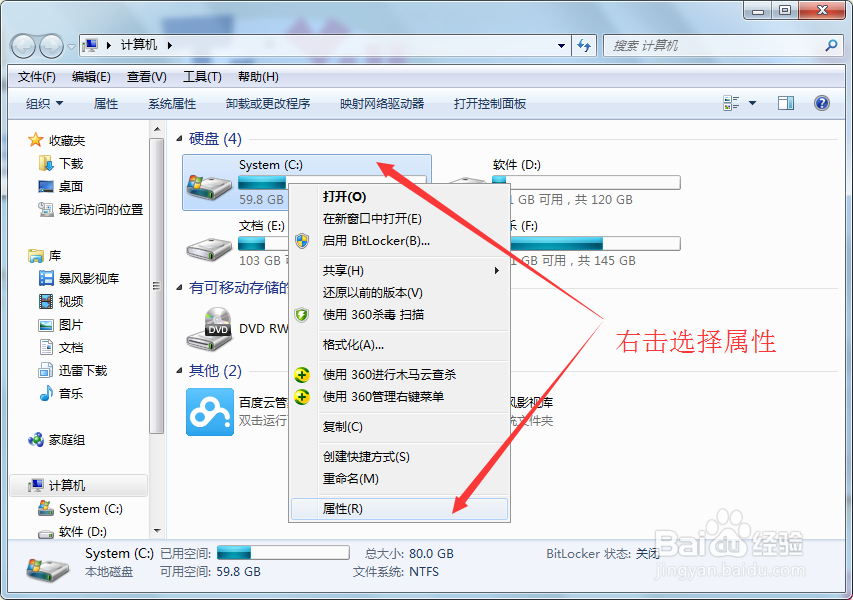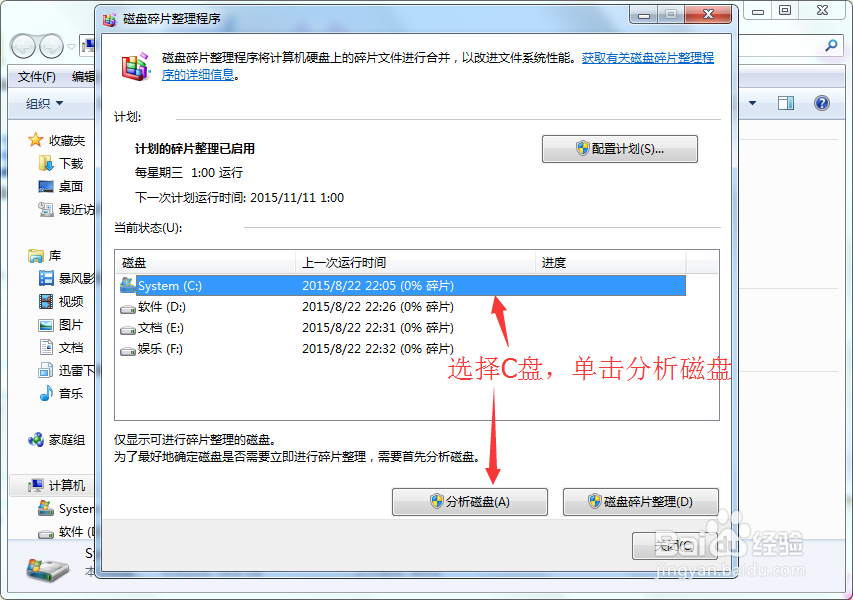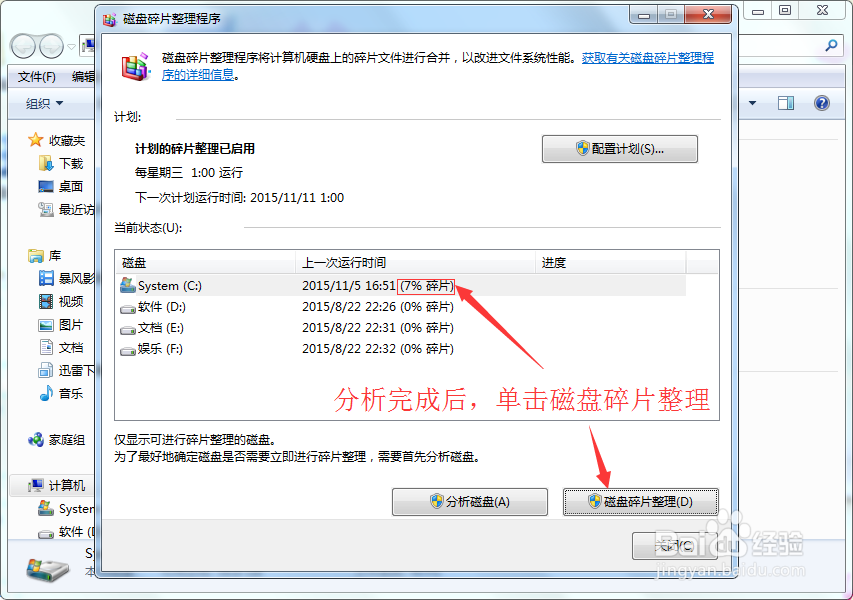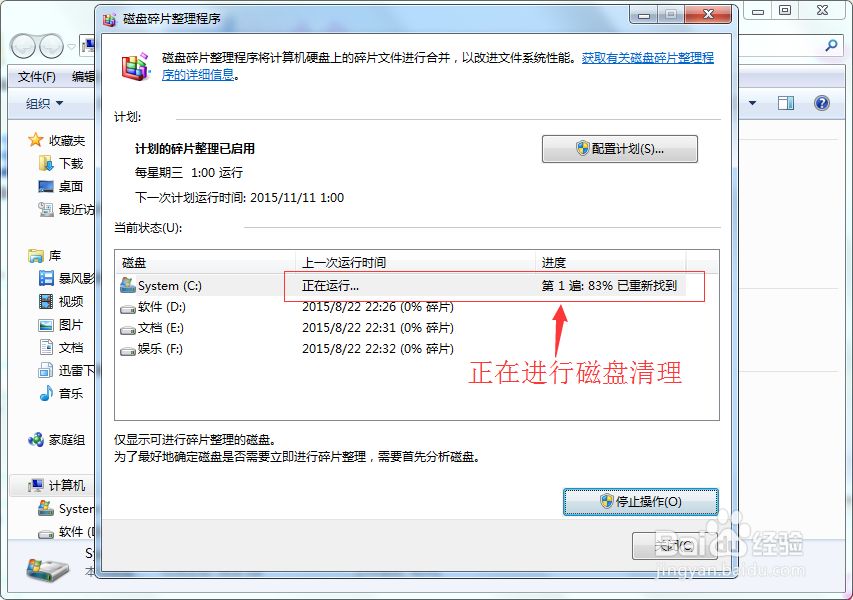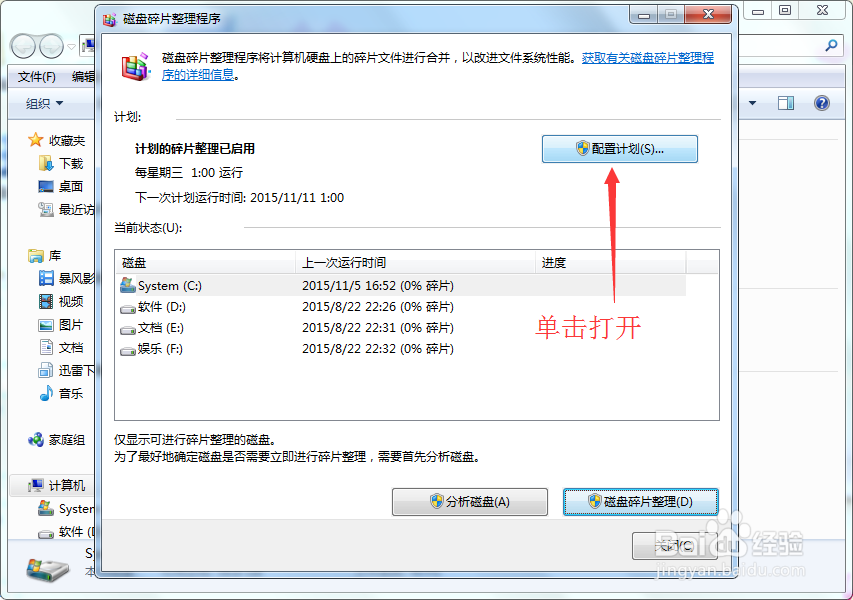如何进行磁盘碎片整理
1、在系统桌面上找到“我的电脑”图片,鼠标左键双击打开应用。
2、接下来选择C盘,在C盘上右击,在接下来弹出的对话框中选择最下面的“属性”。
3、在“属性”对话框的标题栏找到“工具”单击进入,然后点击“立即进行碎片整理”。
4、选中想要进行清理的磁赢棱殄蕹盘(这里以C盘为例),单击“分析磁盘”按钮,等待磁盘分析结束,在上一次磁盘清理的时间后面会显示磁盘碎片的百分比,单击“磁盘碎片整理”按钮。此时,开始磁盘整理,唁昼囫缍这里注意的是磁盘整理的时间比较长,需要耐心等待。而且,完成后不会有提示,只是时间变为整理磁盘结束的时间。
5、以上是手动整理磁盘碎片的方法,很多人可能容易忘记,不会准时进行清理。这里也可以通过设置,让电脑自动按计划清理。找到“配置计划”按钮,在弹出的对话框中依次设置“频率、日期、时间、磁盘”后单击”确定“按钮。
6、完成以上设定后,单击”x“按钮或者”关闭“按钮退出当前界面。
声明:本网站引用、摘录或转载内容仅供网站访问者交流或参考,不代表本站立场,如存在版权或非法内容,请联系站长删除,联系邮箱:site.kefu@qq.com。
阅读量:56
阅读量:93
阅读量:46
阅读量:78
阅读量:47